はじめに
Arduinoで温度・湿度などを測定して、パソコンに転送する方法を紹介します。
この記事では、Arduinoを使ってBluetoothモジュールRN4020をRN4020 – FT232 – パソコンと接続してRN4020を設定し、Bluetoothを搭載したWindowsやAndroidのアプリを使ってRN4020を認識するまでを確認します。
環境
以下の製品を使って行います。
この他にArduinoとパソコンを接続するケーブルも必要です。
- AE-RN4020-XB 秋月電子 - FT232RL(シリアル変換モジュール)秋月電子 - Arduino UNO R3
配線
RN4020 – FT232 – パソコンと接続するための配線を行います。
パソコンと接続するモジュールには秋月電子の232RLシリアル変換モジュールを使いましたが、FT232RQを使うとRN4020とピン配置が同じなので簡単です。
配線を確認したらパソコンとUSBケーブルで接続します。
通信用なのでRXとTXはクロスにします。
RN4020 FT232 ---------------- GND ----- GND 5V ----- 5V RX ----- TXD TX ----- RXD
FT232のドライバをインストールする
「X64 (64-Bit)」にあるドライバをダウンロードしてインストールします。
今回は「CDM v2.12.36.4 WHQL Certified.zip」でした。
実行ファイルをダウンロードするので、赤丸をクリックします。

インストール後、デバイスマネージャーでポート番号を確認します。
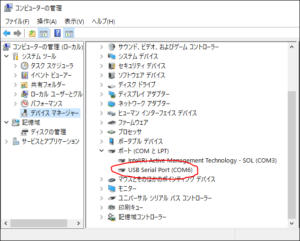
RN4020の設定
基本設定を工場出荷時に初期化、およびRN4020の表示名を変更するために行います。
TeraTermで接続する
RN4020とFT232を配線してUSBケーブルでパソコンと接続するとCOMポートが割り当てられます。
私の場合はCOM6でした。
TeraTermを起動してCOM6を指定して接続します。
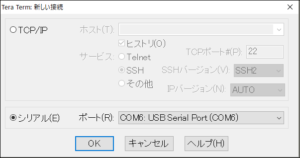
TeraTermのシリアルポートを設定する
RN4020の購入時に同封されているマニュアルの通りに設定します。
Baudrate: 115200
Data bit: 8
Parity: none
Stop bit: 1
Flow control: none
改行文字: CR or LF
RN4020を操作する
基本設定を工場出荷時に初期化します。
また、WindowsやAndroidなどから判別しやすいようにRN4020の名前を「RN4020-test」に変更します。
以下のコマンドを順番に入力します。
コマンドごとにEnterキーを押します。
+ Echo ON SF,1 基本設定を工場出荷時に戻す SN,RN4020-test 表示名を「RN4020-test」に変更する R,1 再起動する D デバイスの状態表示 V ファームウェアのバージョン
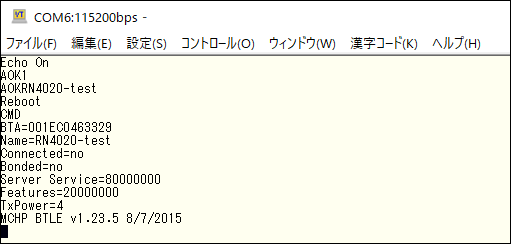
接続テスト
AndroidとWindowsから認識、接続できるかを確認します。
TeraTermでRN4020に接続した状態で行います。
Androidと接続する
Androidのアプリを使って「RN4020-test」が認識できるかをテストします。
使用したのは以下の2つです。
Apple製品は持っていないのでテストできませんが、同様のアプリがあります。
nRF Connect for Mobile BLE Scanner
Windowsと接続する
「Winキー + I」を押してWindowsの設定を開きます。
「デバイス」→「Bluetoothとその他のデバイスを追加する」→「Bluetooth」を選択するとRN4020-testが見えます。
クリックするとPINの入力待ちになり、TeraTermに「Peer Passcode」が表示されるので、その番号を入力して接続します。
「Peer Passcode」は接続するたびに更新されます。
ここまでで作業は完了です。



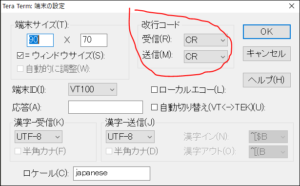
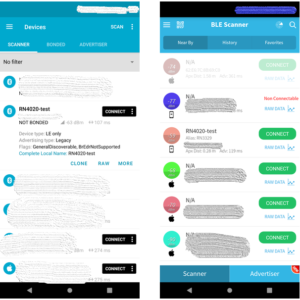
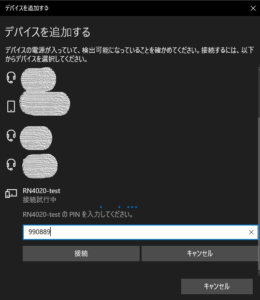
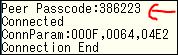
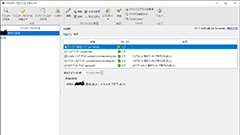

Comments